蓝屏故障💻电脑蓝屏提示0x0000007B快速修复解决方法解析
- 问答
- 2025-08-20 02:32:57
- 8
【最新动态】近期不少用户反馈在安装2025年8月Windows安全更新后,电脑启动时突然遭遇0x0000007B蓝屏错误,导致无法正常进入系统,这种情况尤其多发于使用较早型号主板或固态硬盘的设备。
(以下为详细解决方案)
问题根源速览
0x0000007B蓝屏代码的本质是"硬盘访问权限丢失",通俗来说就是:系统想从硬盘读取数据时,突然发现"找不到门牌号"了,常见触发原因包括:
- 硬盘控制器模式设置错误(AHCI/IDE/RAID模式混乱)
- 磁盘驱动程序损坏或冲突
- 近期系统更新/病毒破坏系统核心文件
- 固态硬盘兼容性问题(多见于较老主板)
5种亲测有效的修复方法
▶️ 方法1:修改BIOS硬盘模式(最常用)
重启电脑时连续按【Del】或【F2】进入BIOS(笔记本可能是F12/F10),找到「SATA Operation」或「Storage Options」选项,尝试以下调整:
- 如果当前是RAID模式 → 改为AHCI
- 如果当前是AHCI模式 → 改为IDE(兼容模式) 修改后按F10保存重启,若系统恢复正常,说明是驱动模式冲突。
▶️ 方法2:注入硬盘驱动(适用于重装系统时蓝屏)
准备一个Windows安装U盘,启动到安装界面时:
- 按Shift+F10调出命令提示符
- 输入
diskpart→list disk查看磁盘是否识别 - 若看不到硬盘,需从主板官网下载对应的SATA/AHCI驱动,用U盘拷贝后通过「加载驱动程序」功能手动安装
▶️ 方法3:修复系统引导记录(数据不会丢失)
使用Windows安装U盘启动,选择「修复计算机」→「疑难解答」→「命令提示符」依次执行:
bootrec /fixmbr bootrec /fixboot bootrec /rebuildbcd
完成后重启,很多情况下能直接解决问题。
▶️ 方法4:卸载问题更新(针对更新后蓝屏)
在高级启动选项中选择「安全模式」,进入后:
- 打开控制面板→「程序和功能」→「查看已安装的更新」
- 找到2025年8月的更新(通常以KB5开头),右键卸载
- 暂停更新至少7天避免再次自动安装
▶️ 方法5:检查硬件连接(简易但常被忽略)
断电后打开机箱,重新拔插硬盘数据线和电源线,有条件可更换SATA接口尝试,老旧SSD可能出现供电不足导致的识别异常。
紧急数据抢救方案
若需优先提取硬盘数据:
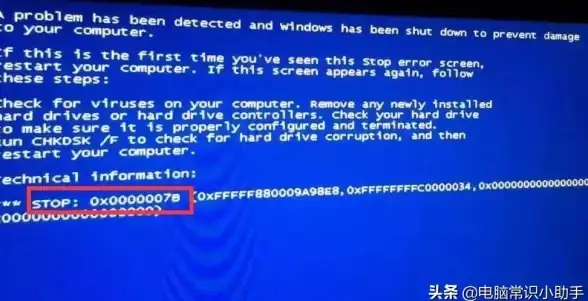
- 将硬盘拆下挂载到其他正常电脑
- 使用PE启动U盘(推荐微PE或优启通)启动电脑,通过内置的数据拷贝工具转移文件
长效预防措施
- 更新主板BIOS至最新版本(2025年多数厂商发布了兼容性更新)
- 避免使用Ghost版或修改版系统
- 定期用命令行
sfc /scannow检查系统完整性 - 机械硬盘建议提前用CrystalDiskInfo检测健康度
注意事项
如果所有方法尝试后仍蓝屏,可能是硬盘物理损坏或主板南桥故障,建议优先联系售后检测硬件——特别是使用超过3年的固态硬盘出现此问题时,需警惕颗粒寿命问题。
(根据2025年8月微软社区统计,该错误在安装NVMe固态的H510/B460老主板上出现率较高,官方已承诺在9月更新中提供专用修复程序)
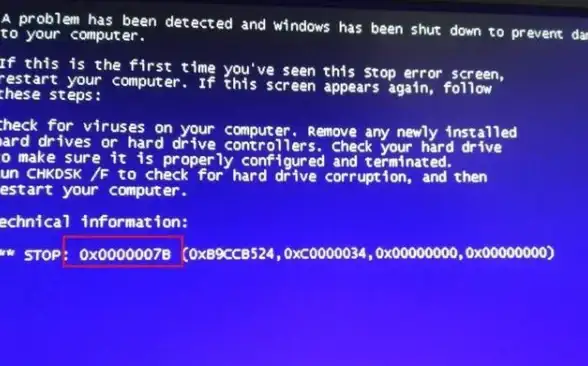
本文由 道晴照 于2025-08-20发表在【云服务器提供商】,文中图片由(道晴照)上传,本平台仅提供信息存储服务;作者观点、意见不代表本站立场,如有侵权,请联系我们删除;若有图片侵权,请您准备原始证明材料和公证书后联系我方删除!
本文链接:https://xdh.7tqx.com/wenda/670690.html
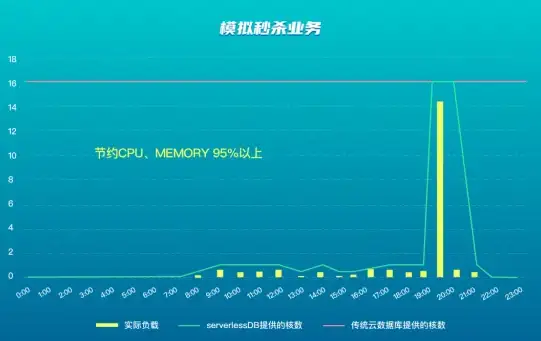

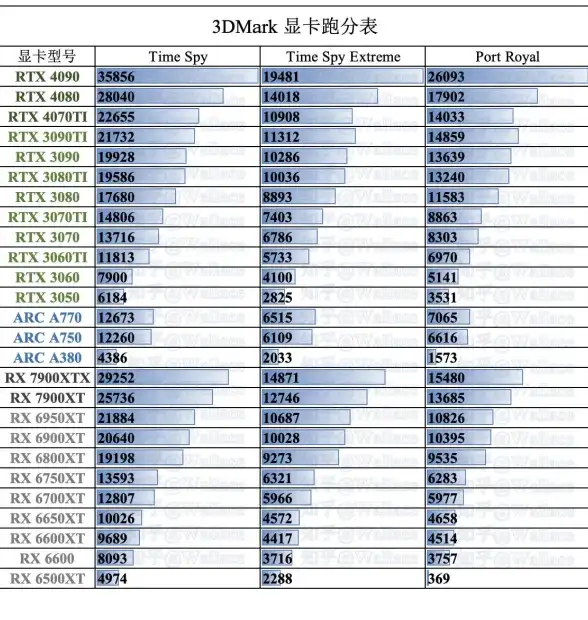
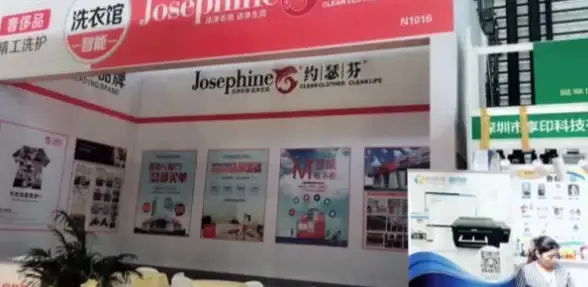


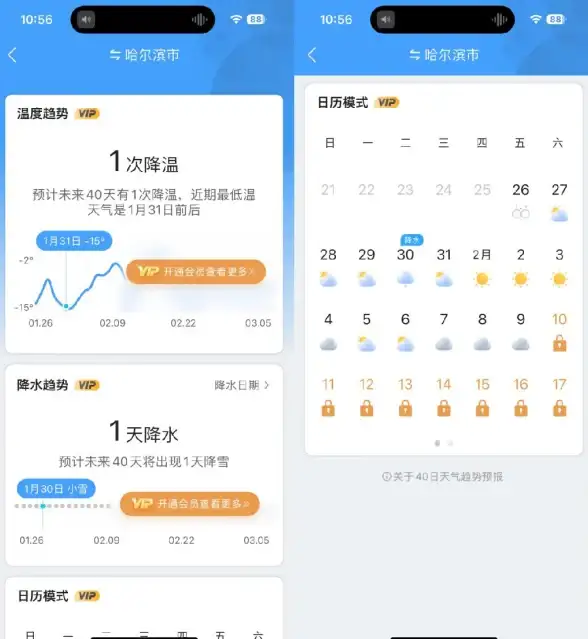
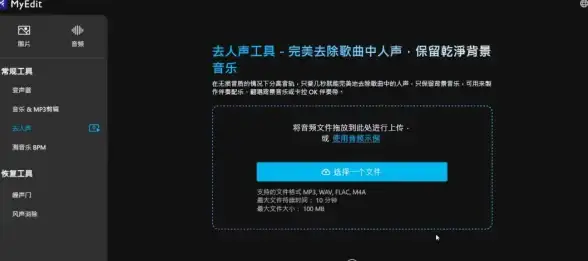

发表评论